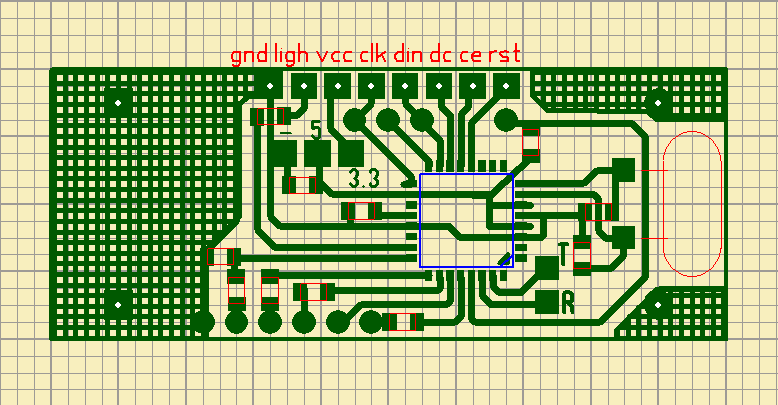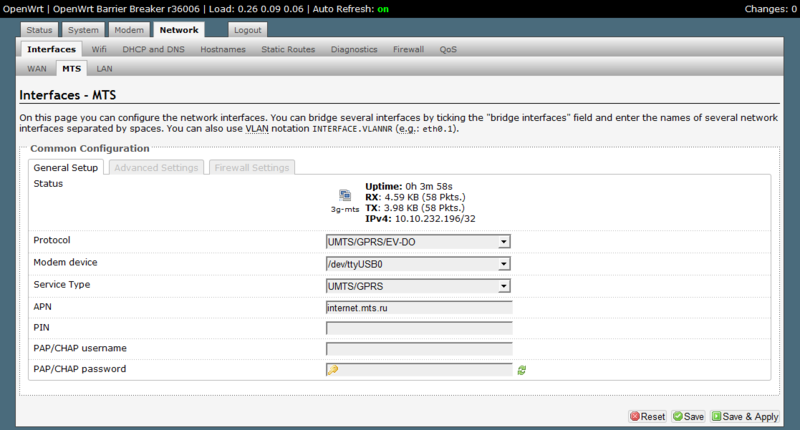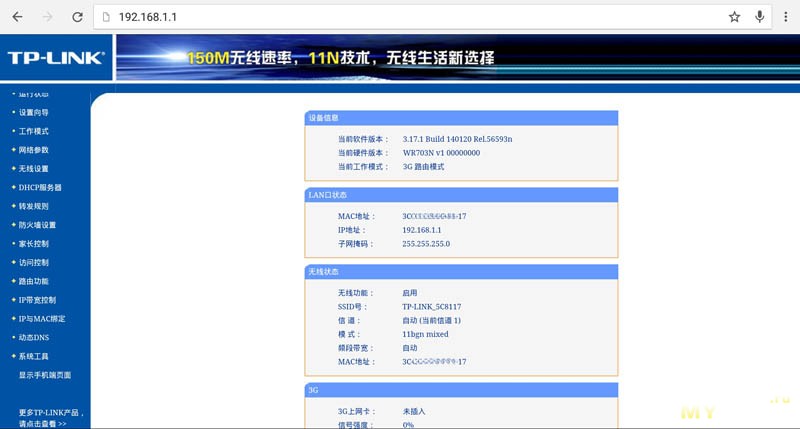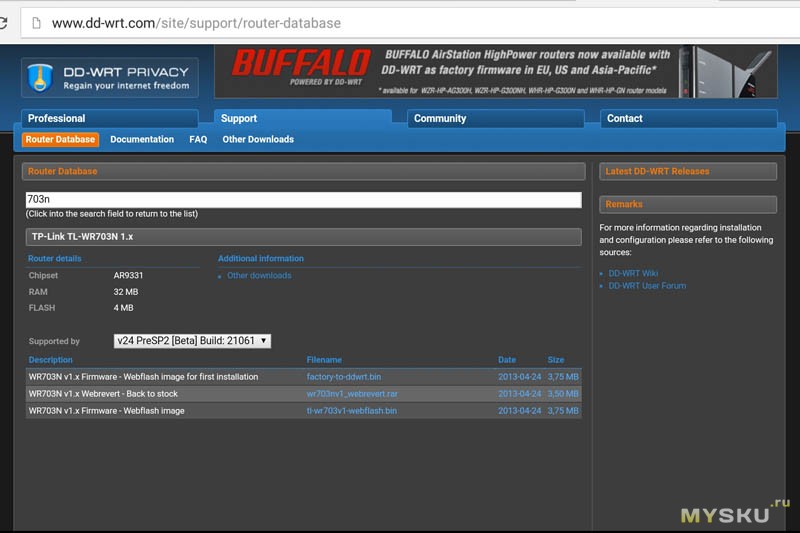TP-Link TL-WR703N. Небольшой, но полезный мод
Миниатюрный роутер TP-Link TL-WR703N стал эдаким преемником знаменитого D-Link DIR-320 — в сети можно найти немало конструкций на базе этого девайса, вроде роботов с веб-камерой и управлением через веб-интерфейс, приемников интернет-радиостанций и т.д. Я же заказывал его для использования именно по прямому назначению, но руки все равно зачесались внести какое-нибудь изменение в конструкцию — так и родилась идея встроить в корпус дисплей для вывода системной информации. Под катом — мало текста и много фотографий)
Разбираем роутер самым подходящим для этого инструментом — старой кредитной карточкой, вынимаем плату.
Рядом с ethernet разъемом есть свободный участок, здесь разместим разъем, на который выведем UART с пинов TP_IN и TP_OUT, +5 и +3.3 вольт для дисплея, и землю.
По схеме роутера легко найти, откуда запитаться.
Вот и сам дисплей, на Ebay ищется по запросу «Nokia 5110 LCD Module».
Но даже такой маленький дисплей в корпус просто так не влезет. Часть платы вместе с двумя из четырех светодиодами подсветки придется отрезать.
… и вырезаем в крышке окно под дисплей, а заодно проверяем его работоспособность
Дисплей мы будем подключать к контроллеру ATmega48p, а уже он будет читать символы с UART роутера. Принципиальную схему приводить не вижу смысла из-за ее крайней простоты. Порт и пины, к которым подключается дисплей, можно посмотреть в файле lcd_nokia3310pin.h из архива в конце статьи. Сама библиотека взята отсюда.
… и припаиваем плату с обратной стороный дисплея.
Соединяем с роутером. Штырьки разъема загнуты — иначе дисплей не влезет.
Все в сборе. Можно собирать.
Дисплей прижимается к usb-разъему на плате крышкой, не очень сильно, но достаточно, чтобы он оказался зафиксированным.
Дисплей с контроллером понимают всего три команды:
!s00Test^ — выводим «Test» на первой строке, начиная с первого символа;
!c — очищаем дисплей;
!b — включаем/выключаем подсветку.
Роутер достаточно долго загружается, и до тех пор, пока по UART не придет первая строка, на дисплее заполняется бутафорный текстовый прогрессбар.
Прошивка роутера — естесственно, OpenWRT, правда пришлось воспользоваться слегка модифицированной сборкой, в которой удалось завести модем Huawei E3276. Добавим новое UMTS/GPRS/EV-DO подключение («MTS» в моем случае)
А в удобной нам директории создадим скрипт, который будет слать в последовательный порт (/dev/ATH0) текущее время, uptime, количество подключенных по Wi-Fi клиентов, статистику по трафику созданного нами подключения и load average. Для установки скорости порта (9600 бод) придется доустановить пакет stty, т.к. на стандартной скорости 115200 контроллер ни в какую не хотел принимать данные.
#!/bin/sh port="/dev/ttyATH0" speed="9600" stty -F /dev/ttyATH0 raw speed $speed -crtscts cs8 -parenb -cstopb lcdwrite() < echo "!s0$$2^" > $port > while [ : ] do s=`date | tail -c 18 | head -c 12` lcdwrite 0 "$s" sleep 1 s=`uptime` s=`expr "$s" : '.*up.\(.*\), l'` lcdwrite 1 "uptime: $s" sleep 1 s=`iw dev wlan0 station dump | grep Station | wc -l` lcdwrite 2 "wifi cl: $s" sleep 1 s=`ifconfig 3g-mts` s=`expr "$s" : '.*(\(.*\)).'` lcdwrite 3 "DL: $s" sleep 1 s=`ifconfig 3g-mts` s=`expr "$s" : '.*(\(.*\))'` lcdwrite 4 "UP: $s" sleep 1 s=`uptime | tail -c 17 | head -c 10` lcdwrite 5 "LA: $s" sleep 1 done Делаем скрипт исполняемым и добавляем в автозагрузку в разделе System > Startup > Local Startup, перезагружаем роутер и получаем результат, показанный на первой фотографии)
Архив с прошивкой, файлом печатной платы и скриптом — rghost.ru/45733310
(Осторожно! Исходный код прошивки может вызвать приступы паники, страха и различных болей.)
Маленький роутер TP-LINK TL-WR703N
Картон плотный, внутрь коробки задвинута еще коробка, наподобие спичечного коробка.
Внутри коробки — толстая вспененная резина, в которой зафиксирован сам роутер. Кстати — 80 килограмм роутер спокойно без видимого ущерба переносит — я на нем стоял.
Весь комплект. Бумаги — все на китайском, блок питания 5 вольт 1 ампер, китайская вилка.
Сюда вставляют 3G модемы. Из коробки понимает большинство распространенных дешевых свистков. Можно и др USB устройства подключать, правда не на заводской прошивке.
Ethernet WAN порт, микро USB для подачи питания и кнопочка Reset.
На наклейке MAC адрес и номер версии платы.
Спецификации
Процессор: Atheros AR7240 CPU (400Mhz)
Wi-Fi: Atheros AR9331 Chipset (integrated wireless)
Стандарты и скорость: 802.11 b/g/n 150Mbps (реально 130Mbps)
Мощьность сигнала: 20dBm — 100mW
Емкость флеша: 4 MB (можно запаять 16MB)
ОЗУ: 32 MB RAM (можно запаять 64MB)
USB 2.0 port (только High-Speed )
Питание: micro-USB 5V
Габариты: 5.7cm x 5.7cm x 1.8cm
Тестирование
Сразу скажу — я подопытного брал для дальнейших издевательств и модификации.
Начнем с питания. При подаче питания загорается голубой светодиод, несколько раз моргает и примерно через 10 секунд имеем доступную Wi-Fi точку.
Снимал в темноте, качество — сами видите.
Хоть блок питания и 1А, я все манипуляции над подопытным проводил, запитывая его от ноутбука. По опыту эксплуатации — берет порядка 300 миллиампер.
Самое главное — антенна. Как ни странно — очень даже нормально. Трехкомнатную квартиру покрывает полностью и с достаточно приличной скоростью.
При желании можно приделать внешнюю антенну (придется провертеть дырочку и припаять 2 проводка).
Вот тут проблема. Все на китайском, английского не предусмотрено. Я выкрутился просто — взял и настроил, благо всякие ширина полосы, WPA шифрование, имя точки и пароли с DNS на английском.
Для более вдумчивого процесса — используем гугл переводчик для веб-страниц, вполне хватает для нормального понимания.
Помимо этого нашел в сети небольшой перевод инструкции
http://andrew25kir.blogspot.com/2011/11/3g-tl-wr703n.html
Можно так же попобовать перешить роутер альтернативными прошивками. Например
Единственное но — именно с версией 1.7 придется по TFTP прошиваться, поэтому для перешивки в 3 клика роутер не подходит.
Отличная упаковка
Хороший внешний вид
Маленький
Неплохой уровень сигнала
Недостатки
Только китайский интерфейс
Цена
Понравился, думаю завести на нем HTTP сервер и прикрутить фискальный принтер
Товар для написания обзора предоставлен магазином. Обзор опубликован в соответствии с п.18 Правил сайта.
TP-Link TL-WR703N. Небольшой, но полезный мод
Миниатюрный роутер TP-Link TL-WR703N стал эдаким преемником знаменитого D-Link DIR-320 — в сети можно найти немало конструкций на базе этого девайса, вроде роботов с веб-камерой и управлением через веб-интерфейс, приемников интернет-радиостанций и т.д. Я же заказывал его для использования именно по прямому назначению, но руки все равно зачесались внести какое-нибудь изменение в конструкцию — так и родилась идея встроить в корпус дисплей для вывода системной информации. Под катом — мало текста и много фотографий)
Разбираем роутер самым подходящим для этого инструментом — старой кредитной карточкой, вынимаем плату.
Рядом с ethernet разъемом есть свободный участок, здесь разместим разъем, на который выведем UART с пинов TP_IN и TP_OUT, +5 и +3.3 вольт для дисплея, и землю.
По схеме роутера легко найти, откуда запитаться.
Вот и сам дисплей, на Ebay ищется по запросу «Nokia 5110 LCD Module».
Но даже такой маленький дисплей в корпус просто так не влезет. Часть платы вместе с двумя из четырех светодиодами подсветки придется отрезать.
… и вырезаем в крышке окно под дисплей, а заодно проверяем его работоспособность
Дисплей мы будем подключать к контроллеру ATmega48p, а уже он будет читать символы с UART роутера. Принципиальную схему приводить не вижу смысла из-за ее крайней простоты. Порт и пины, к которым подключается дисплей, можно посмотреть в файле lcd_nokia3310pin.h из архива в конце статьи. Сама библиотека взята отсюда.
… и припаиваем плату с обратной стороный дисплея.
Соединяем с роутером. Штырьки разъема загнуты — иначе дисплей не влезет.
Все в сборе. Можно собирать.
Дисплей прижимается к usb-разъему на плате крышкой, не очень сильно, но достаточно, чтобы он оказался зафиксированным.
Дисплей с контроллером понимают всего три команды:
!s00Test^ — выводим «Test» на первой строке, начиная с первого символа;
!c — очищаем дисплей;
!b — включаем/выключаем подсветку.
Роутер достаточно долго загружается, и до тех пор, пока по UART не придет первая строка, на дисплее заполняется бутафорный текстовый прогрессбар.
Прошивка роутера — естесственно, OpenWRT, правда пришлось воспользоваться слегка модифицированной сборкой, в которой удалось завести модем Huawei E3276. Добавим новое UMTS/GPRS/EV-DO подключение («MTS» в моем случае)
А в удобной нам директории создадим скрипт, который будет слать в последовательный порт (/dev/ATH0) текущее время, uptime, количество подключенных по Wi-Fi клиентов, статистику по трафику созданного нами подключения и load average. Для установки скорости порта (9600 бод) придется доустановить пакет stty, т.к. на стандартной скорости 115200 контроллер ни в какую не хотел принимать данные.
#!/bin/sh port="/dev/ttyATH0" speed="9600" stty -F /dev/ttyATH0 raw speed $speed -crtscts cs8 -parenb -cstopb lcdwrite() < echo "!s0$$2^" > $port > while [ : ] do s=`date | tail -c 18 | head -c 12` lcdwrite 0 "$s" sleep 1 s=`uptime` s=`expr "$s" : '.*up.\(.*\), l'` lcdwrite 1 "uptime: $s" sleep 1 s=`iw dev wlan0 station dump | grep Station | wc -l` lcdwrite 2 "wifi cl: $s" sleep 1 s=`ifconfig 3g-mts` s=`expr "$s" : '.*(\(.*\)).'` lcdwrite 3 "DL: $s" sleep 1 s=`ifconfig 3g-mts` s=`expr "$s" : '.*(\(.*\))'` lcdwrite 4 "UP: $s" sleep 1 s=`uptime | tail -c 17 | head -c 10` lcdwrite 5 "LA: $s" sleep 1 done Делаем скрипт исполняемым и добавляем в автозагрузку в разделе System > Startup > Local Startup, перезагружаем роутер и получаем результат, показанный на первой фотографии)
Архив с прошивкой, файлом печатной платы и скриптом — rghost.ru/45733310
(Осторожно! Исходный код прошивки может вызвать приступы паники, страха и различных болей.)
Genuine TP-LINK TL-WR703N 150M 11N Mini 3G/WiFi Wireless Router for Instant WiFi Connection (Blue)
После приобретения клиента Wi-Fi VAP-11G, который обсуждался ранее, решил купить этот TP-LINK, как более функциональное устройство.
Может быть точкой доступа, клиентом, мостом, повторителем и 3G-роутером.
Плюсы: многофункциональность и компактность
Минусы: офф.ПО на китайском, консоль в OpenWRT
Приехал он в небольшом пакете
На коробке заявлена основная функция устройства — это 3G-роутер. 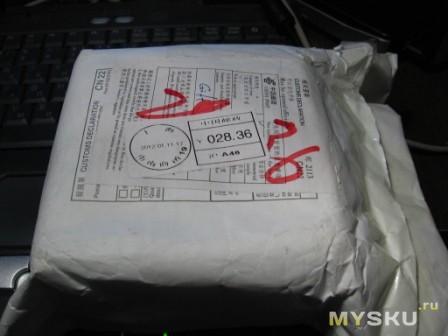
Коробка немного помялась по краям но целостность нарушена не была, надписи все на китайском: 
Внутри под пластиковым куполом в окружении плотного пенопласта скрывается наш герой, его миниатюрность поражает (размеры 57х57х18 мм) 

В коробке гарантия, инструкция по настройке на китайском языке, сетевое зарядное устройство усб выходом и микроУСБ кабель.
В инструкции много картинок поэтому разобраться можно. 
На самом устройстве видим LAN разъем, микроусб для питания, кнопка Reset, и USB разъем для подключения 3g модема.
Оффициальное программное обеспечение только на китайском языке, можно попытаться настроить по картинкам, согласно инструкции или прибегнуть к помощу переводчика ГУГЛ. 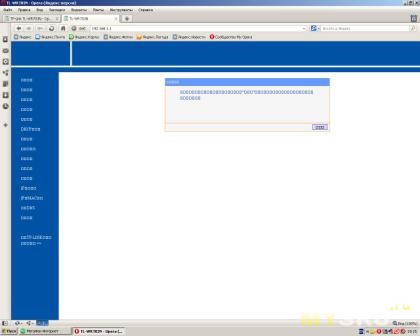
Настройки по умолчанию 192.168.1.1 admin admin
Переходим на страничку проекта OpenWRT
Качаем последнюю прошивку
Теперь заходим в веб-интерфейс, выбираем самый нижний пункт, потом 3 пункт, далее указываем скаченный файл и запускаем прошивку.
После перепрошивки роутер доступен по прежнему адресу 192.168.1.1, но только через телнет (Веб-Морда ставится отдельно), вход осуществляется без пароля, после его установки вход будет возможен только через SSH.
Для установки веб-интерфейса первым делом надо поключится к сети, для этого с помощью текстового редактора vi вносим изменения в файл /etc/config/network
Я прописал мой маршрутизатор 192.168.0.1
config ‘interface’ ‘lan’
option ‘proto’ ‘static’
option ‘ifname’ ‘eth0’
option ‘ipaddr’ ‘192.168.0.20’
option ‘netmask’ ‘255.255.255.0’
option ‘gateway’ ‘192.168.0.1’
option ‘dns’ ‘192.168.0.1’
Wi-fi настраивается в /etc/config/wireless
Сохраняемся, перегружаемся (reboot).
После этого делаем все по инструкции
даем команду: opkg update
после: opkg install luci
Начнется установка необходимых пакетов.
Затем /etc/init.d/uhttpd enable
/etc/init.d/uhttpd start
После этого можно входить через Веб и производить настройку.
Незнаю как она работает на родной прошивку, но в OpenWRT она позволяет загрузиться под рутом.
Для этого включаем роутер и ждем когда светодиод начнет мигать, в этот момент нажимаем кнопку ресет, светодиод начнет мерцать очень часто, все, теперь роутер доступен по адресу 192.168.1.1, для того чтобы получить доступ к файлам необходимо дать команду mount_root.